Las apps de click automático para iPhone no existen, pero hay un pequeño truco para conseguirlo
Existe una función en iOS que te permite simular toques sobre la pantalla y te vamos a enseñar a configurarla.

No, en iOS no existen las aplicaciones de click automático, por lo que no las busques en la App Store, las que hay no van ha hacer lo que quieres y probablemente te exijan una suscripción para nada. Esto se debe a que Apple no da este permiso a los desarrolladores, es decir, una app de click automático para iPhone será rechazada. Sin embargo, el propio sistema ofrece una alternativa.
Dentro de las opciones de accesibilidad tenemos un pequeño truco por el cual podemos "automatizar clicks en el iPhone". Incluso este truco se puede utilizar también para otros gestos, como el de deslizar, que nos permite desbloquear nuestro iPhone con la voz.
El truco para "activar" el click automático en el iPhone
Las opciones de accesibilidad de iOS nos permiten crear gestos personalizados que podemos activar de diferentes formas. Por lo tanto, podemos crear gestos para hacer click automático en cualquier parte de la pantalla o para deslizar en determinados lugares. Simplemente, deberemos crear nosotros el gesto automático y activarlo cuando queramos.
Por ejemplo, podemos crear un gesto personalizado para movernos por aplicaciones como TikTok deslizando hacia arriba, o para determinados juegos en los que debemos pulsar repetidamente en un punto de la pantalla. Estos son los pasos a seguir:
- En tu iPhone entra en Ajustes > Accesibilidad.
- Ahora entra en la sección Control por voz y actívalo.
- Entra en Personalizar comandos, pulsa en Personalizado y en Crear nuevo comando...
- Añade el nombre que quieras, por ejemplo "Click", al funcionar solo en inglés es mejor poner palabras sueltas o frases en este idioma.
- Toca sobre Acción y después en Ejecutar texto personalizado.
- Ahora debes simular los toques que harías en la pantalla del iPhone. Si son toques en un lugar, pulsa repetidas veces, si es un gesto de deslizar, solo hazlo dibujando en la pantalla.
- Pulsa arriba en Guardar cuando hayas terminado y tu gesto estará listo.
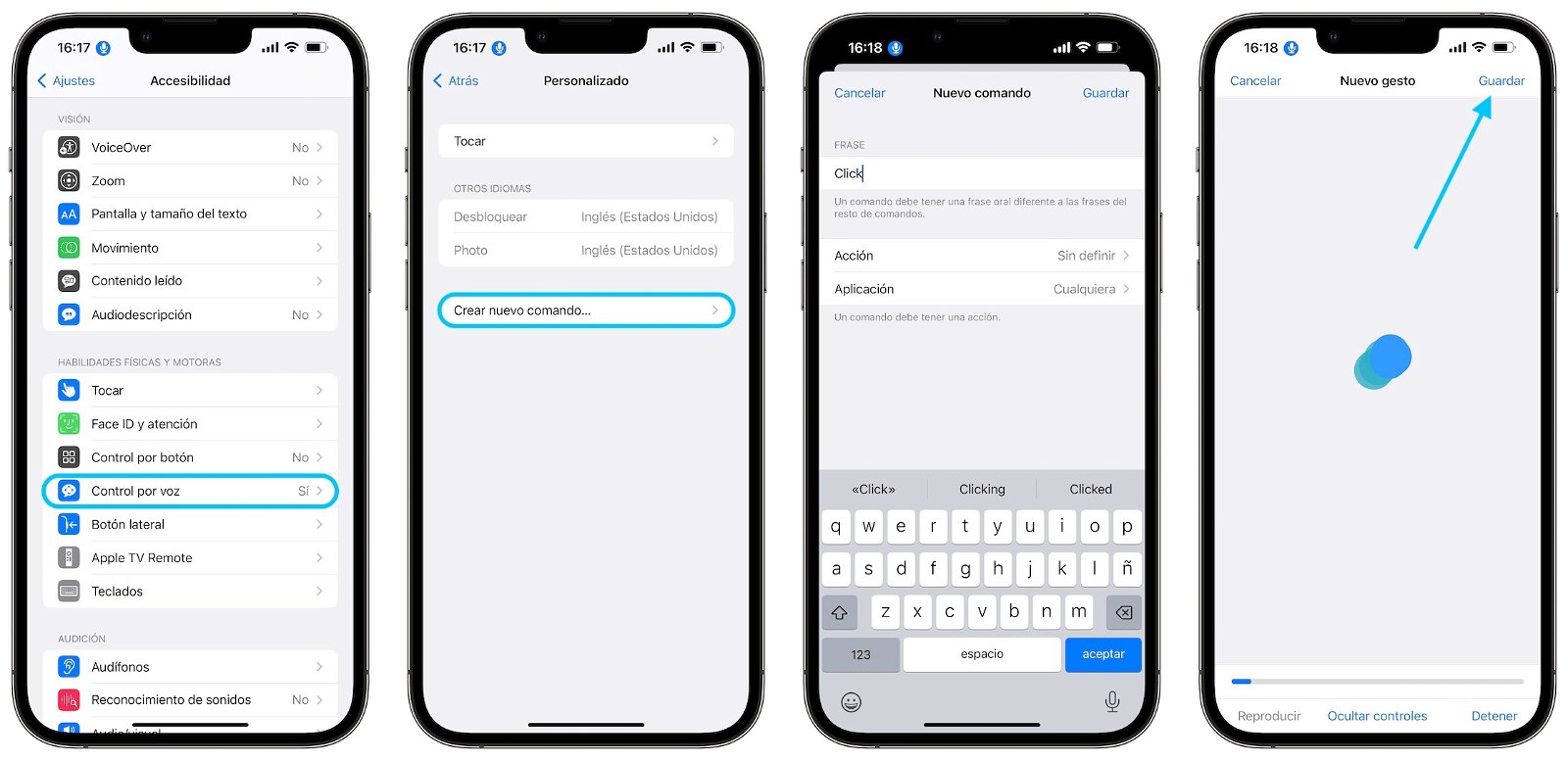
iOS nos permite crear gestos personalizados que podemos activar en cualquier momento
Ahora verás que en la parte superior un icono con un micrófono en azul, eso quiere decir que el iPhone está esperando a que digas la frase para ejecutar el gesto personalizado que has creado. Todo se controla con la voz y la palabra o frase con la que hayas llamado al gesto.
Simplemente entra en el juego o la app y pronuncia la palabra o frase que has puesto anteriormente, en nuestro caso "Click", y verás como el gesto se reproduce en la pantalla simulando que la tocas. No es una solución ideal, pero puede ser de gran ayuda en múltiples situaciones. Además, puedes crear todos los gestos que quieras.
Puedes seguir a iPadizate en Facebook, WhatsApp, Twitter (X) o consultar nuestro canal de Telegram para estar al día con las últimas noticias de tecnología.